在Excel表格中怎样实现隔列插入空白列?
1、首先,在表格最上方插入一空行。

2、在插入的空行中用数字给表格的每一列排序,并将该排序复制到表格右侧的空白列上,如下图所示:(为了便于观察效果,以不同颜色来区分)

3、选中A列到H列,单击【数据】选项卡下【排序和筛选】组中的【排序】按钮,打开“排序”对话框。

4、在“排序”对话框中单击【选项】按钮,在打开的“排序选项”对话框中选择“按行排序”,单击【确定】按钮。

5、在“排序”对话框中的“主要关键字”下拉框中选择“行1”,最后单击【确定】按钮。

6、现在可以看到,在表格的每一列中间都插入了一列空白列,如下图所示:

7、最后,将多余的第1行删除,完成。

1、首先,在表格最上方插入二行空白行。
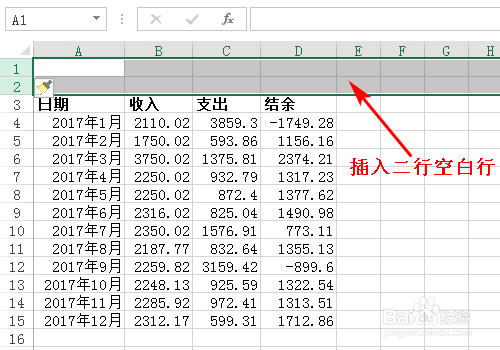
2、分别在A1、B2、C1、D2单元格中输入1(若表格列数多,可以进行填充),如下图所示:
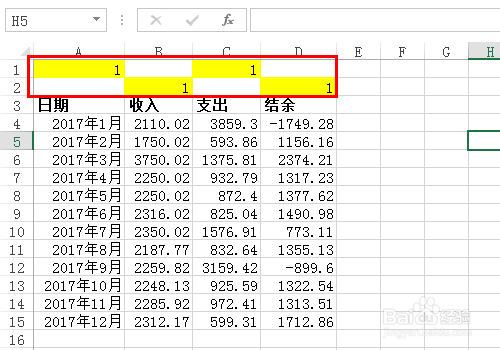
3、单击【开始】选项卡下【编辑】组中的【查找和选择】下拉按钮,选择【定位条件】,打开“定位条件”对话框。
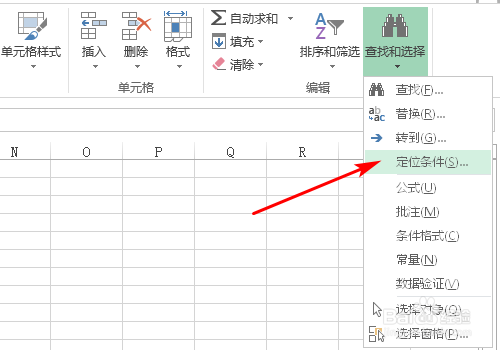
4、在“定位条件”对话框中选择“常量”,单击【确定】按钮。这样表格中所有有内容的单元格都被选中了,如下图所示:
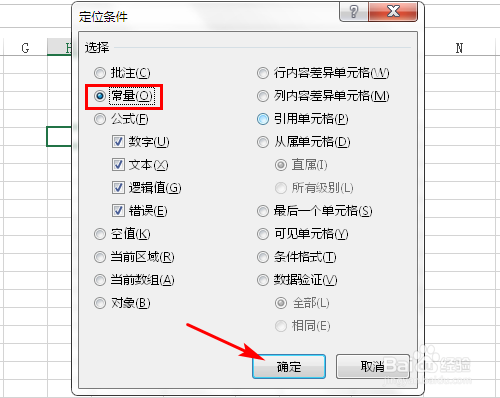
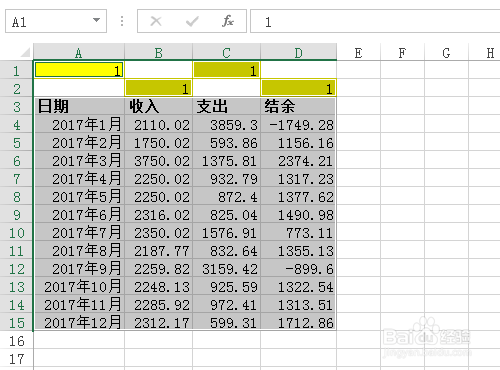
5、单击【开始】选项卡下【单元格】组中的【插入】下拉按钮,选择【插入工作表列】。完成后在表格每行中间都已经插入了一行空白行,如下图所示:
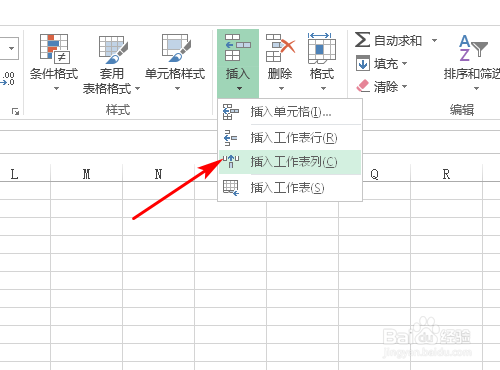
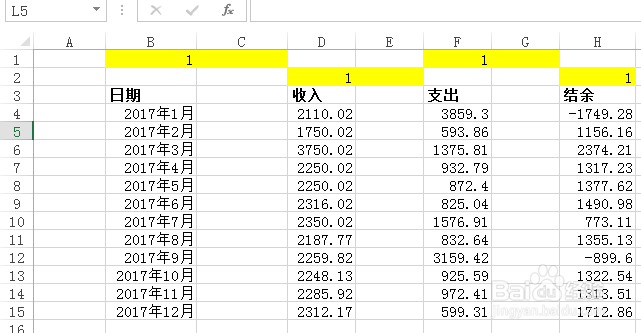
6、最后,删除多余的第1第2行,完成。
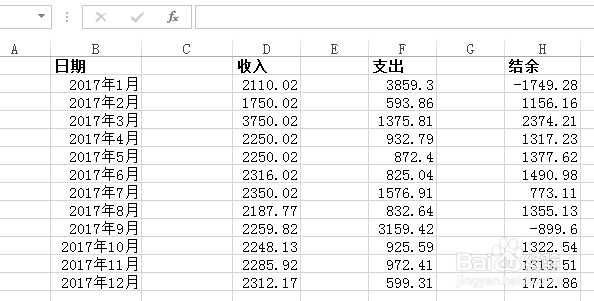
声明:本网站引用、摘录或转载内容仅供网站访问者交流或参考,不代表本站立场,如存在版权或非法内容,请联系站长删除,联系邮箱:site.kefu@qq.com。
阅读量:67
阅读量:70
阅读量:135
阅读量:120
阅读量:138